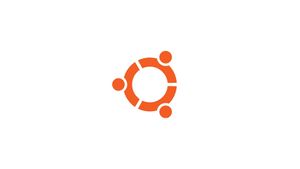Introducción
Ubuntu 20.04 LTS (Focal Fossa) se lanzó el 23 de abril de 2020 y tendrá soporte durante cinco años. Viene con muchos paquetes nuevos e importantes actualizaciones de software, incluidas las últimas versiones de OpenJDK, GCC, Python, Ruby y PHP. Esta versión se basa en el kernel de Linux 5.4 LTS y agrega soporte para nuevo hardware y sistemas de archivos. La edición de escritorio incluye GNOME 3.36 y un nuevo tema predeterminado llamado Yaru.
Este tutorial explica cómo actualizar a Ubuntu 20.04 LTS desde Ubuntu 18.04 o Ubuntu 19.10.
Prerrequisitos
Puede actualizar directamente a la versión 20.04 desde Ubuntu 18.04 directamente. Si está ejecutando una versión anterior, primero debe actualizar a Ubuntu 18.04.
La operación de actualización debe realizarse con privilegios de superusuario. Debe iniciar sesión como root o como usuario con privilegios de sudo.
Haga una copia de seguridad de sus datos
En primer lugar, asegúrese de hacer una copia de seguridad de sus datos antes de iniciar una actualización importante del sistema operativo. Si está ejecutando Ubuntu en una máquina virtual, se recomienda que tome una instantánea completa del sistema para que pueda recuperar rápidamente la máquina en caso de que la actualización salga mal.
Actualizar los paquetes instalados actualmente
Antes de iniciar la actualización de la versión de Ubuntu, se recomienda que actualice todos los paquetes instalados actualmente a las últimas versiones.
Los paquetes marcados como retenidos no se pueden instalar, actualizar ni eliminar automáticamente. Esto puede causar problemas durante el proceso de actualización. Para comprobar si hay paquetes retenidos en sus sistemas en ejecución:
sudo apt-mark showholdSi hay paquetes on hold, debe cancelar los paquetes con este comando:
sudo apt-mark unhold package_nameActualice la lista de apt y actualice todos los paquetes instalados:
sudo apt updatesudo apt upgradeSi el kernel se actualiza, reinicie la computadora y una vez iniciada, inicie sesión nuevamente:
sudo systemctl rebootRealice una actualización de la versión principal de los paquetes instalados:
sudo apt full-upgradeapt full-upgrade también puede eliminar algunos paquetes innecesarios.
Elimine todas las dependencias instaladas automáticamente que ya no necesite ningún paquete:
sudo apt --purge autoremoveActualización a Ubuntu 20.04 LTS (Focal Fossa)
Actualizar a la última versión de Ubuntu es un proceso bastante sencillo. Puede actualizar desde la línea de comandos con do-release-upgrade o utilizando la herramienta de actualización GUI.
Realizaremos la actualización desde la línea de comandos, que debería funcionar tanto para sistemas de escritorio como para servidores.
do-release-upgrade es parte del paquete update-manager-core que se instala de forma predeterminada en la mayoría de los sistemas Ubuntu. Si por alguna razón no está instalado en su sistema, instálelo con:
sudo apt install update-manager-coreComience el proceso de actualización ingresando:
sudo do-release-upgrade -dEl comando deshabilitará todos los repositorios de terceros y cambiará la lista de aptos para que apunte a repositorios focales. Se le pedirá varias veces que confirme que desea continuar con la actualización. Cuando se le pregunte si desea que los servicios se reinicien automáticamente durante la actualización, escriba y.
Durante el proceso de actualización, el comando le hará varias preguntas, por ejemplo, si desea mantener un archivo de configuración existente o instalar la versión de mantenimiento del paquete. Si no ha realizado ningún cambio personalizado en el archivo, debería ser seguro escribir Y En caso contrario, se recomienda mantener la configuración actual. Lea las preguntas detenidamente antes de hacer una selección.
La actualización se realiza dentro de una pantalla GNU y se volverá a conectar automáticamente si se pierde la conexión.
Todo este proceso puede llevar un tiempo dependiendo de la cantidad de actualizaciones y la velocidad de Internet.
Una vez instalados los nuevos paquetes, la herramienta de actualización le preguntará si desea eliminar el software desactualizado. Si no está seguro, escriba d consulte la lista de paquetes obsoletos. Por lo general, es seguro ingresar y y eliminar todos los paquetes obsoletos.
Cuando se complete el proceso de actualización y asumiendo que todo salió bien, se le pedirá que reinicie su computadora. Escriba y para continuar:
System upgrade is complete.
Restart required
To finish the upgrade, a restart is required.
If you select 'y' the system will be restarted.
Continue [yN] yConfirma la actualización
Espere unos momentos hasta que se inicie el sistema e inicie sesión.
Si es un usuario de escritorio, será recibido con una nueva pantalla gráfica de inicio y una nueva pantalla de inicio de sesión.
También puede verificar la versión de Ubuntu ingresando el siguiente comando:
lsb_release -aNo LSB modules are available.
Distributor ID: Ubuntu
Description: Ubuntu 20.04 LTS
Release: 20.04
Codename: focalEso es todo. Disfrute de su nueva instalación de Ubuntu 20.04.
Conclusión
Actualizar a Ubuntu 20.04 LTS es una tarea relativamente sencilla.
Si encuentra un error, visite la página de notas de la versión, que cubre problemas conocidos que pueden ocurrir durante el proceso de actualización.